สำหรับตัวอัพเดทระบบ Windows 8.1 เวอร์ชั่น public preview ใหม่ล่าสุด ที่มีกำหนดการเปิดตัวให้ใครหลายคนได้ลองโหลดไปใช้งานกันดูในปลายเดือนนี้ ก็สร้างความประหลาดใจหลายอย่างให้กับผู้ที่ได้ทราบข้อมูลหลุดเล็กๆน้อยๆกันมาก่อนหน้านี้ และสำหรับวันที่ประกาศจะปล่อยอัพเดทอย่างเป็นทางการนั้น ก็จะเป็นในวันที่ 26 มิถุนายน นี้ ผ่าน Windows Store
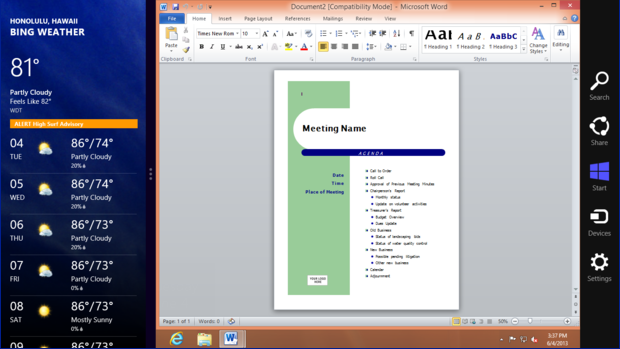
ทางด้านของ Michael Niehaus ผู้จัดการใหญ่ดูแลผลิตภัณฑ์ของ Microsoft ก็ได้ให้ข้อมูลเอาไว้ด้วยเมื่อช่วงวันที่ 4 ต้นเดือนที่ผ่านมาว่า เมื่อตัวอัพเดท 8.1 previre นี้พร้อมปล่อยออกมาอย่างเป็นทางการ ผู้ใช้งานระบบ Windows 8 และ Windows RT ก็ได้รับการแจ้งเตือนให้อัพเดทผ่านระบบ Windows Update แต่ก็จะมีการเชื่อมโยงให้สามารถเข้าไปดูรายละเอียดในหน้าของ Windows Store ให้ได้ทราบข้อมูลทั้งหมดก่อนที่จะตัดสินใจอัพเดทได้
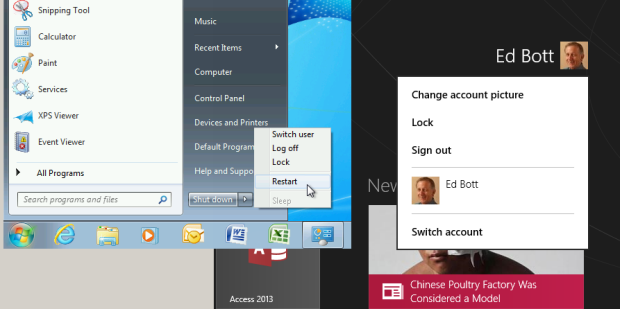
และเมื่อเวอร์ชั่น Windows 8.1 ตัวสมบูรณ์พร้อม หลังจากที่ปล่อยให้กับเหล่าผู้ผลิตต่างๆแล้ว ผู้ที่ได้ดาวน์โหลดตัว preview มาทดลองก่อนหน้า ก็จะได้รับการแจ้งเตือนอัพเดทผ่านระบบของ Windows Update บวกกับระบบ Windows Store เหมือนเดิมเลย และเมื่อทำการอัพเดท ไฟล์ข้อมูลต่างๆภายในเครื่อง ก็จะยังถูกเก็บรักษาเอาไว้เหมือนเดิม ไม่ถูกลบหายไปไหนด้วย แต่ถ้าข้อมูลอย่างพวกแอพฯต่างๆ ไม่ว่าจะเป็นแบบที่เป็นรูปแบบ Metro ที่ติดตั้งผ่านทาง Windows Store หรือแอพฯแบบ Desktop ที่ติดตั้งผ่านตัวติดตั้งเหมือนระบบ Windows แบบเดิมๆ จะต้องทำการติดตั้งลงไปใหม่ทั้งหมดหลังจากที่ได้อัพเดทระบบ ซึ่งก็คาดว่าจะเป็นผลมาจากการที่ระบบ ต้องเคลียข้อมูลออกไป สำหรับการแก้แกนระบบภายในต่างๆ ให้ทำงานได้ดียิ่งขึ้นนั่นเอง
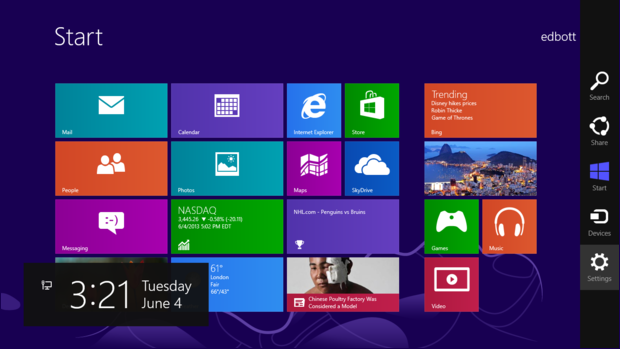
นอกจากนั้นตัวแทนของ Microsoft ยังบอกอีกด้วยว่า การอัพเดทจากระบบ Windows 8 มาเป็น 8.1 นี้ จะเป็นการอัพเดทใหญ่ที่เทียบเคียงได้กับการอัพเกรดจากระบบ Windows 7 มาเป็น Windows 8 เลยทีเดียว นอกไปจากนั้น ทีมพัฒนาก็ยังได้ทำงานอย่างหนัก ในการที่จะเพิ่มพื้นที่ว่างให้ผู้ใช้งาน สามารถนำเอาไปใช้งานเก็บไฟล์ต่างๆอื่นๆของตัวเองได้มากขึ้น แทนที่จะต้องมาเสียพื้นที่ให้กับตัวระบบ โดยงัดเทคนิคต่างๆออกมาใช้มากมาย ไม่ว่าจะเป็นการตัดส่วนประกอบๆเก่าๆที่ไม่สำคัญ, ไฟล์ขยะชั่วคราวต่างๆ หรือเพิ่มระบบการบีบอัดพื้นที่ข้อมูลฟอร์แม็ต NTFS ให้มากยิ่งขึ้น จะได้ใช้พื้นที่เพื่อตัวระบบน้อยที่สุด
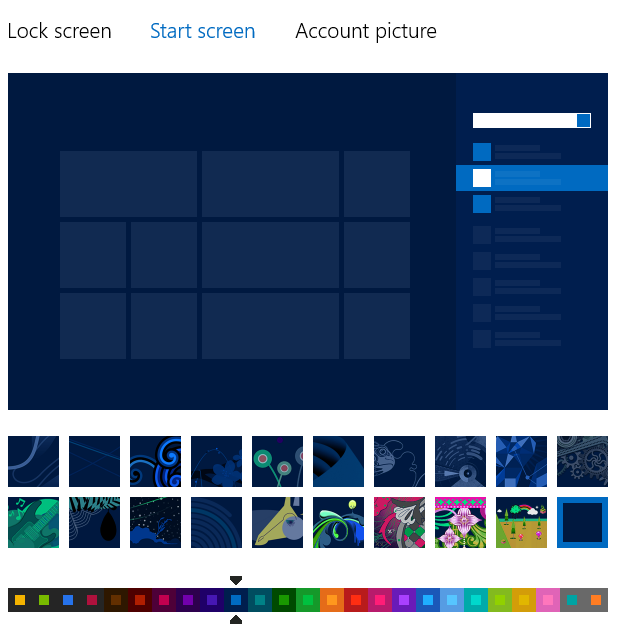
ฟังดูแล้ว ก็เหมือนว่าจะสามารถคาดหวังประสิทธิภาพต่างๆ ที่ได้รับการปรับปรุงให้ดีขึ้นครั้งนี้จาก Microsoft ได้พอสมควรทีเดียว แต่มันจะเป็นอย่างนั้นจริงรึเปล่า ก็คงต้องรอวัดผลกันด้วยตัวเองตามกำหนดการที่แจ้งไว้กันล่ะ
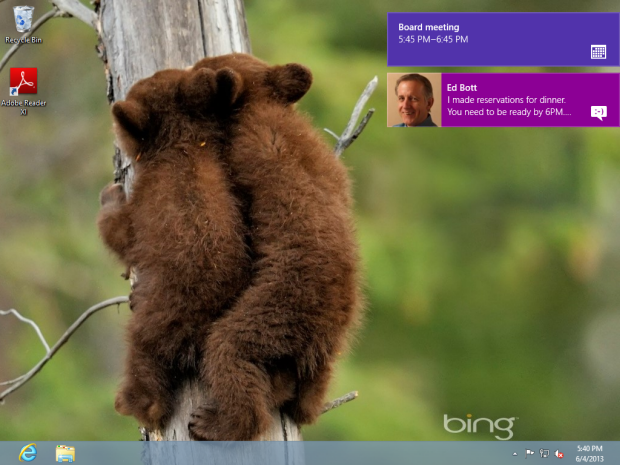
ที่มา: ZDNet



















